Pokud nechcete instalovat přibližně 4GB nebo 9,5GB ISO soubor CentOS 7, použijte 900 MB ISO obraz k instalaci minimální verze pouze se základním balíčkem na váš server.
Na jedné straně tam, kde CentOS 8 Linux přestane dostávat další aktualizace v prosinci tohoto roku, má CentOS 7 Linux ještě dlouhou dobu na to, aby dosáhl konce své životnosti, která je stanovena v roce 2024. Pokud tedy chcete začít s tímto serverem Linuxová distro pak stále máte dost času a zde vám dáme vědět, jak nainstalovat CentOS 7 minimální verzi na Server, PC nebo VirtualBox.
Krok za krokem Minimální instalace serveru CentOS 7 na PC nebo VertiuaBox
1. Stáhnout z indexu CentOS 7 Minimal ISO 64-bit
Možnost stáhnout minimální ISO tohoto serveru je k dispozici na oficiální stránce indexového zrcadlení CentOS 7 spolu s plnohodnotnou verzí ISO a Net-installer. Zde jeoficiální stránka zrcadlových odkazů , navštivte a vyberte některou z dostupných. Po otevření jakéhokoli odkazu vyberte minimální verzi ke stažení.
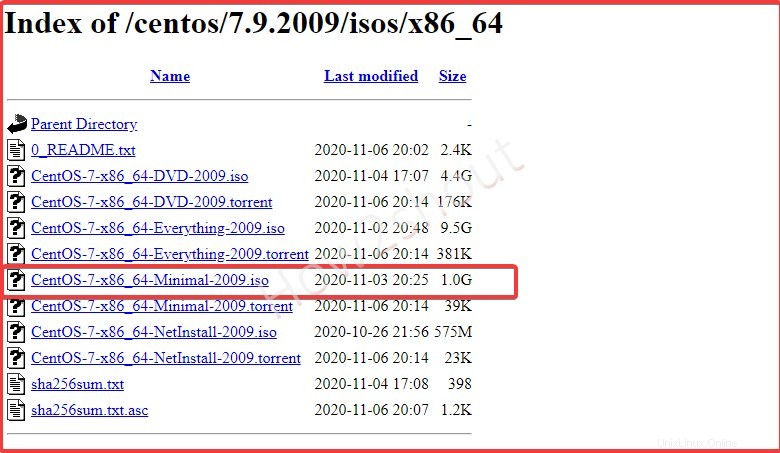
Nejprve připravíme nebo nastavíme minimální ISO CentOS 7 jako instalační médium. Postupujte podle svého systému…
2. Instalace CentOS 7 PC nebo Server
Pokud plánujete nainstalovat CentOS 7 na PC, notebook nebo server pak potřebujete zaváděcí USB, které obsahuje jeho instalační soubory. Postupujte tedy podle níže uvedených kroků pro Windows nebo Linux. Další podrobnosti naleznete v části: Jak nainstalovat balenaEtcher na Linux
Zde používáme Etcher, který je k dispozici pro macOS, Windows a Linux. Instalace tohoto softwaru je jakýkoli běžný software, stačí dvakrát kliknout na jeho nastavení, a to i pro distribuce Linux.
- Zapojte jednotku USB do systému
- Otevřete zaváděcí USB maker Etcher
- Vyberte obraz ISO a poté jednotku USB, kterou chcete použít
- Nakonec klikněte na Flash tlačítko.
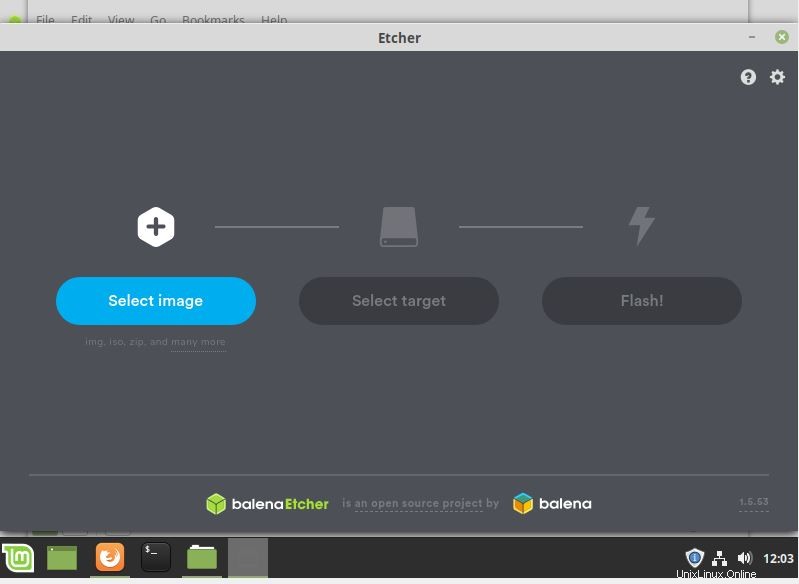
3. Vytvořte virtuální počítač VirtualBox
Ti, kteří chtějí nainstalovat minimální verzi CentOS 7 na VirtualBox, musí nejprve vytvořit svůj VM a použít jeho soubory ISO jako spouštěcí médium. Zde jsou kroky, které je třeba dodržet.
- Otevřete VirtualBox
- Klikněte na Nové ikonu a poté pojmenujte svůj stroj. Vyberte Typ Linux a verze – Redhat 64bit.
- Přiřaďte velikost paměti RAM, kterou chcete použít, 2 GB bude dobré.
- Vytvořte virtuální pevný disk. Ponechte všechny výchozí možnosti tak, jak jsou, jednoduše klikněte na Další dvakrát.
- Na stránce „Umístění a velikost souboru ” nastavte disk na20 GB nebo více podle vašeho účelu instalace tohoto serveru Linux.
4. Nastavte ISO jako spouštěcí médium
Pro PC nebo notebook: Vložte zaváděcí USB, které jste vytvořili, a restartujte systém, aby se z něj spustil.
Pro VirtualBox: Jakmile vytvoříte virtuální počítač, vyberte jej z levého bočního panelu a poté klikněte na Nastavení ikona uvedená v nabídce VirtualBox.
- Vyberte Úložiště a poté CD ikonu.
- Poté znovu klikněte na ikonu CD/DVD v části Atributy a vyberte „Vybrat/vytvořit virtuální optický disk “.
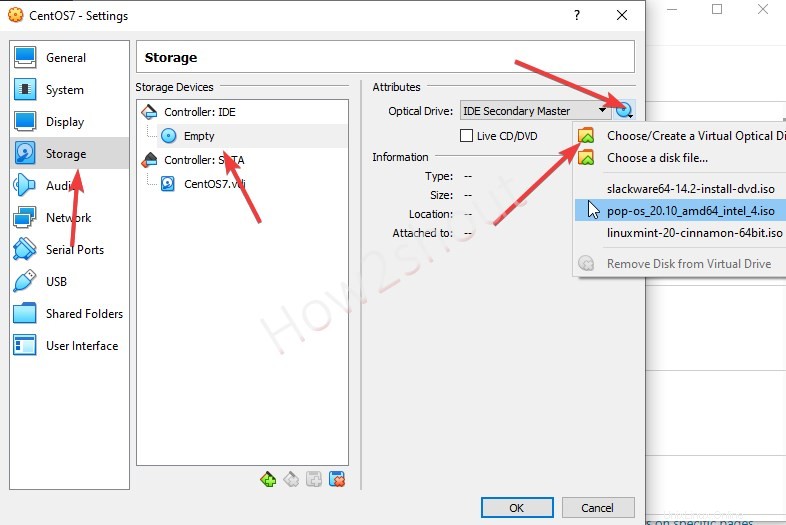
- Klikněte na Přidat , vyberte staženýCentOS 7 ISO.
- Nyní jej znovu vyberte z oblasti souboru a klikněte na tlačítko Vybrat knoflík.
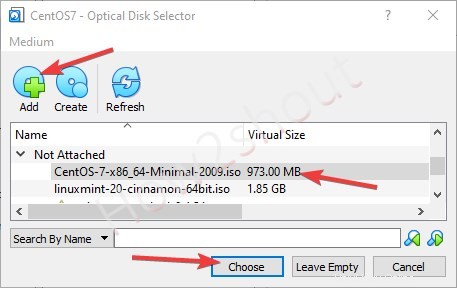
- Poté jednoduše klikněte na tlačítko Start tlačítko.
5. Vyberte možnost Install CentOS 7 boot option
Při spouštění počítače bude k dispozici možnost spustit instalační program pro CentOS 7, výběrem této možnosti se přesunete vpřed.
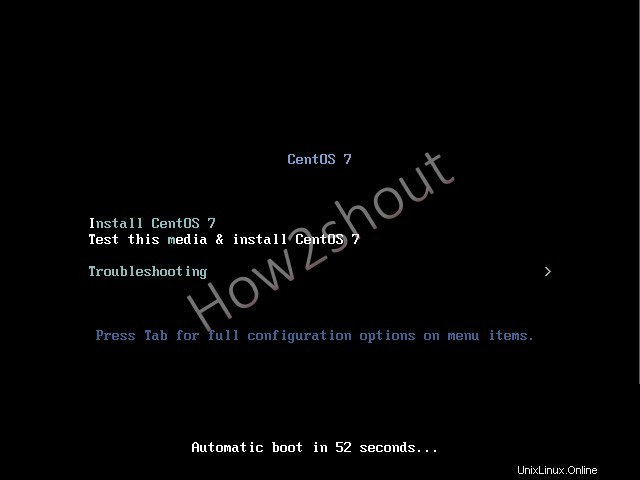
6. Vyberte Jazyk
Nastavte jazyk instalace.
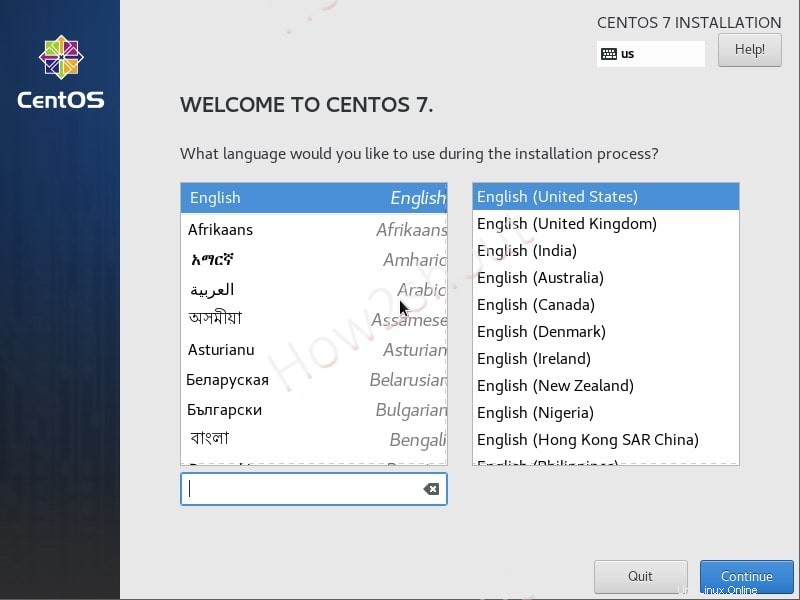
7. Cíl instalace
Klikněte na Cíl a vyberte pevný disk, na který chcete nainstalovat operační systém.
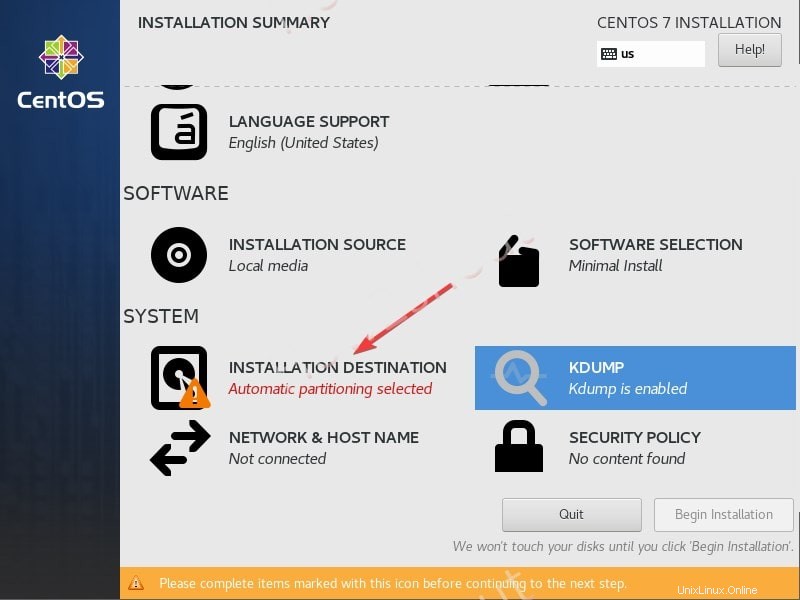
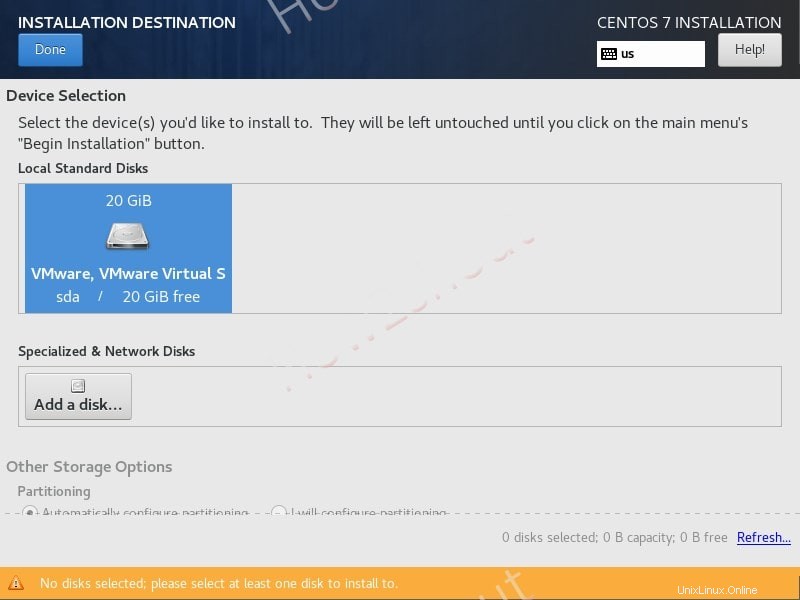
8. Konfigurace sítě a název hostitele
Toto je také důležité nastavit, jinak jej budete muset povolit ručně, což bude novým uživatelům bolet hlava. Vyberte jej a poté povolte přepínací tlačítko pro Ethernet .
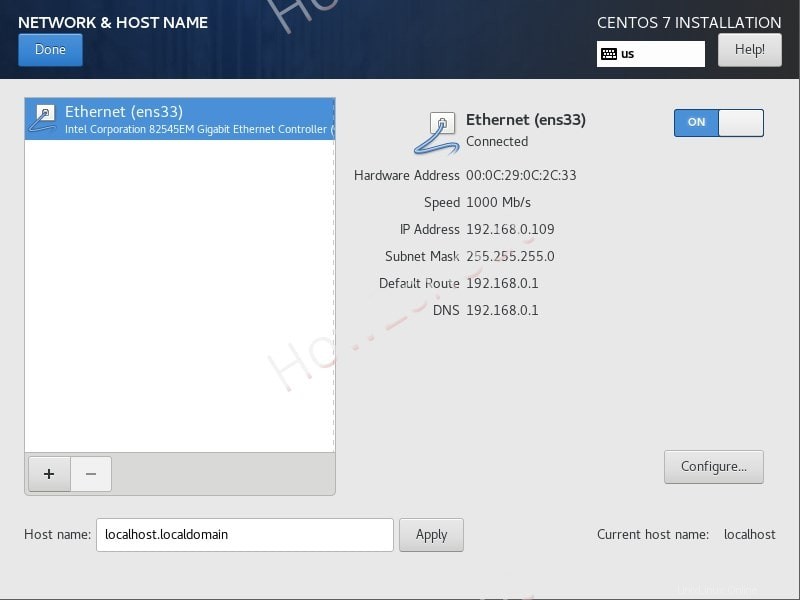
9. Zahajte instalaci
Nakonec klikněte na modré instalační tlačítko pro zahájení procesu instalace.
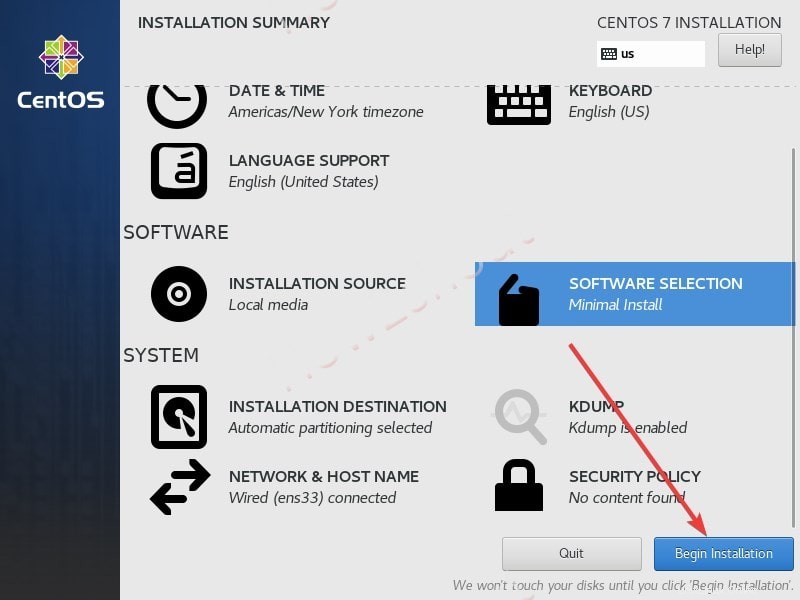
10. Root &User
Během instalace vyberte Root možnosti a nastavte pro něj heslo. Stejným způsobem vytvořte standardního uživatele systému pomocí sudo přístup také.
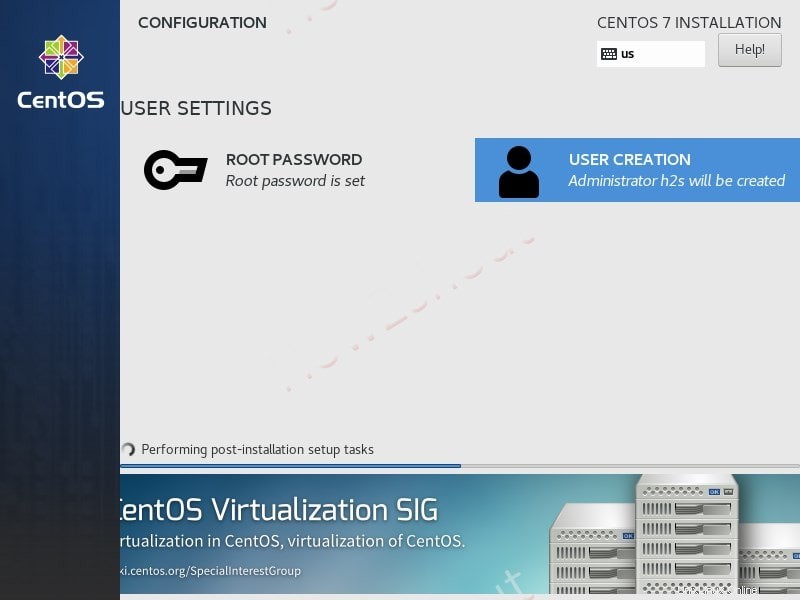
Po dokončení vysuňte obraz ISO a přejděte na Zařízení -> Optická jednotka a vyberte obrázek CentOS 7. Zobrazí se vyskakovací okno pro vynucené připojení to. Poté Restartujte systému.
Instalace grafického uživatelského rozhraní na minimální server CentOS 7
V případě, že byste chtěli mít grafické uživatelské rozhraní na CentOS 7 po jeho instalaci, protože v minimální verzi bude rozhraní příkazového řádku, postupujte podle následujících kroků:
sudo yum install epel-release -y sudo yum update sudo yum groupinstall "server with GUI" sudo yum groupinstall "cinnamon desktop" -y sudo systemctl set-default graphical.target
Po dokončení restartujte systém a přihlaste se jako Cinnamon…